สร้างงานนำเสนอ สื่อการสอน
 รวมบทความและหนังสืออธิบายเกี่ยวกับการใช้งานโปรแกรมสำหรับนำเสนอข้อมูลยอดนิยมอย่าง PowerPoint หรือ Flash ตลอดจนการสร้าง CAI หรือโปรแกรมช่วยสอนด้วย Authorware การใช้ Impress
รวมบทความและหนังสืออธิบายเกี่ยวกับการใช้งานโปรแกรมสำหรับนำเสนอข้อมูลยอดนิยมอย่าง PowerPoint หรือ Flash ตลอดจนการสร้าง CAI หรือโปรแกรมช่วยสอนด้วย Authorware การใช้ Impress
ตัวอย่างที่จะนำเสนอต่อไปนี้ ก็คงจะเป็นงานสุดท้าย เป็นลักษณะของแผ่น ซีดีรอมสอน การใช้โปรแกรมต่างๆ ที่มีวางขายตามท้องตลาด เช่น ซีดีสอนการใช้ Word, Excel ฯลฯ ในกระบวน การผลิตจะขออธิบายเป็นส่วนๆ ดังนี้
ลักษณะของโปรแกรม
จากตัวอย่างนี้จะเป็นโปรแกรมประเภท CAI สอนวิธีใช้โปรแกรม Authorware ซึ่งจะมีรูปแบบ การนำเสนอหลายอย่าง เช่น
1. ข้อความและภาพ ให้ผู้ใช้อ่านเองจากหน้าจอ
2. ภาพหรือข้อความพร้อมกับเสียงบรรยายประกอบการสอน
3. ภาพเคลื่อนไหวประกอบเสียงบรรยาย จะใช้การสร้างภาพด้วย Lotus ScreenCam (*.scm) และไฟล์ภาพเคลื่อนไหวแบบ Avi

- Details
- Category: ตัวอย่างงาน Authorware
- Hits: 1592
Step 1 สร้างโฟลเดอร์ไว้เก็บไฟล์ขณะทำงาน
ก่อนจะเริ่มต้นสร้างไฟล์ใดๆ ควรที่จะสร้างโฟลเดอร์ไว้เก็บไฟล์ขณะทำงาน แยกต่างหาก และ ก็ก็อปปี้ไฟล์ที่จำเป็นไปเก็บไว้ด้วย
1. เข้าโปรแกรม Windows Explorer แล้วสร้างโฟลเดอร์ในที่นี้ผู้เขียนได้สร้างไว้ในไดรว์ F:\ ตั้งชื่อว่า ATWTutor
2. จัดการก็อปปี้หรือโปรแกรมที่จำเป็นๆ ลงไป เช่น
2.1. ไฟล์เสียงต่างๆ เสียงคลิกเมาส์ เสียงบรรยาย ฯลฯ
2.2. ก็อปปี้ไฟล์แบบ Avi ที่เป็นบทเรียนที่อาจสร้างไว้ด้วยโปรแกรม Camtasia ถ้าเป็นเพียง การทดลองสร้างงาน ก็ค้นหาจากแผ่นไดรว์เวอร์ของการ์ดเสียงหรือถ้าได้ติดตั้ง Authorware ลงเครื่อง แล้วก็ก็อปปี้ไฟล์ชื่อ davilex.avi จากไดรว์ C:\Program Files\Macromedia \Authorware 7.0 ก็ได้
2.3. ถ้าสร้างบทเรียนภาพเคลื่อนไหว โดยใช้โปรแกรม Lotus Screen Cam ก็ก็อปปี้ไฟล์ Scplayer.exe และไฟล์งานซึ่งจะเป็นไฟล์แบบ .scm ไปเก็บไว้ด้วย
2.4. ก็อปปี้โฟลเดอร์ Xtra ซึ่งอยู่ใน C:\Program Files\Macromedia\Authorware 7.0 มาเก็บ ไว้ด้วย ไฟล์ต่างๆ ในโฟลเดอร์นี้จะทำหน้าทีควบคุมการทำงานของไอคอนต่างๆ เช่น Transition ขณะแสดงไอคอนต่างๆ
2.5 นอกจากโฟลเดอร์ Xtra แล้ว ก็จัดการก็อปปี้ไฟล์ a7vfw32.xmo, DVD.DLL และ js32.dll มาด้วย (ผู้ใช้เวอร์ชัน 4-6 ก็อปปี้ไฟล์ a?vfw32.xmo มาก็พอ ในเวอร์ชัน 6 ชื่อไฟล์ก็คือ a6vfw32.xmo เป็นไฟล์ที่ควบคุมการทำงานของไฟล์ Avi
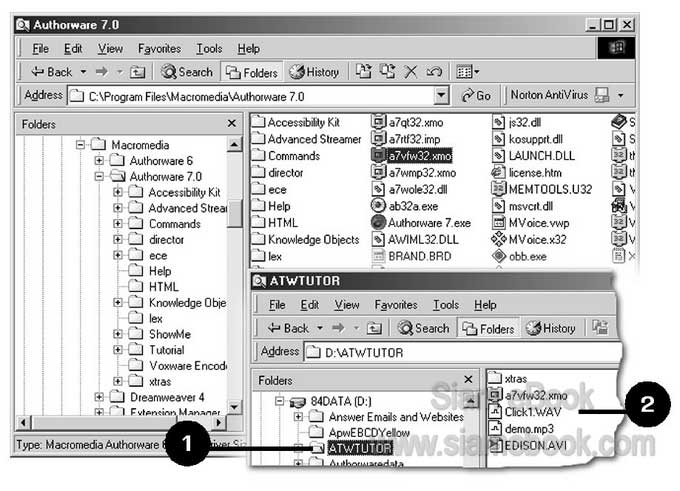
- Details
- Category: ตัวอย่างงาน Authorware
- Hits: 1531
Step 2 การสร้างไฟล์ ATWTutor.a7p
ไฟล์ ATW Tutor.a5p จะเป็นไฟล์เล็กๆ ทำหน้าที่โหลดขึ้นมาในครั้งแรก แล้วก็ปิดตัวเอง ขณะเดียวกันก็จะโหลดไฟล์เมนูหลัก Mainmenu ให้ปรากฏขึ้นมาอีกที ที่ต้องสร้างไฟล์เล็กๆ มาช่วย โหลดไฟล์เมนูหลัก เนื่องจากการบันทึกลงแผ่นซีดี ถ้าสั่งให้โปรแกรมโหลดไฟล์ที่มีขนาดใหญ่ บางทีจะ โหลดไม่ขึ้นหรือขึ้นแต่ช้ามาก
1. เริ่มต้นสร้างงานใหม่ กำหนดขนาดของงานไว้ที่ 640 x 480 Pixels โดยคลิกเมนู Modify>> File>>Properties ในกรอบข้อความที่ปรากฏขึ้นมาให้คลิกเลือกสีพื้น (Colors : Background) สีดำ
2. ในส่วน Options ให้ยกเลิก Title และ Menu Bar คลิกช่องสี่เหลี่ยมด้านหน้า ให้ เครื่องหมาย ถูกหายไป ติ๊กถูกเฉพาะ Center on Screen
3. นำไอคอนมาวางบนโฟลว์ไลน์และตั้งชื่อตามตัวอย่าง
4. ไอคอน Title1 ให้ดับเบิ้ลคลิก แล้ววาดภาพหรือพิมพ์ข้อความตามต้องการ
5. ดับเบิ้ลคลิกเว็ทไอคอน 2 sec แล้วกำหนดค่าตามตัวอย่าง
6. ไอคอน Go to mainmenu ให้ดับเบิ้ลคลิกแล้วพิมพ์ JumpFile(“mainmenu”) จะเป็นการ เรียกไฟล์ mainmenu.a7p ให้ขึ้นมาทำงานต่อจากไฟล์ atwtutor.a7p ไอคอนตัวนี้ ให้สร้างเป็นลำดับ สุดท้าย หลังจากสร้างไฟล์ mainmenu.a7p เสร็จเรียบร้อยแล้ว
7. เสร็จแล้วก็บันทึกไฟล์เก็บไว้
เนื่องจากซีดีรอมไดรว์ในปัจจุบัน มีความเร็วสูงกว่าซีดีรอมไดรว์รุ่นเก่า เพราะฉะนั้นอาจ รวมไฟล์นี้ไว้กับไฟล์ mainmenu.a7p แล้วก็ลองเขียนลงแผ่น แต่จากที่ผู้เขียนได้ทดลองสร้างหลายๆ แบบ วิธีนี้เร็วกว่าและเพื่อความสวยงามมากกว่านี้ ใครที่มีความสามารถใช้โปรแกรมประเภท 3 มิติ อาจสร้างโลโก้แบบเคลื่อนไหวแล้วนำมาใช้ก็ได้ โดยวางไอคอน Digital Movie ไว้หลังไอคอน title1
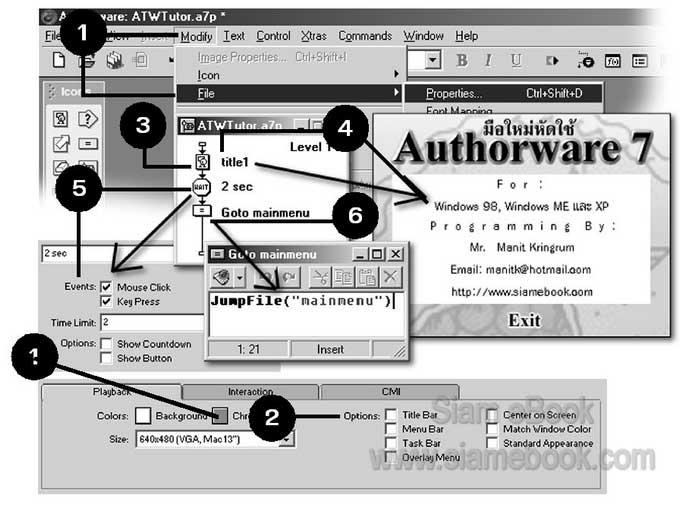
คำเตือน
การตั้งชื่อไอคอนห้ามซ้ำกัน แม้ว่าจะสามารถซ้ำกันได้ก็ตาม เพราะบางครั้งอาจเกิดปัญหาได้ แล้วก็จะทำให้มือใหม่งง โปรแกรมก็ไม่ทำงาน หาสาเหตุไม่เจอ ยุ่งไปกันใหญ่
- Details
- Category: ตัวอย่างงาน Authorware
- Hits: 1228
Step 3 ออกแบบหน้าตาของโปรแกรม
ส่วนประกอบต่างๆของโปรแกรม
1. เมนูหลักของโปรแกรม
เป็นหน้าจอหลัก สามารถคลิกปุ่มต่างๆ เช่น Help, About เพื่อเลือกการทำงาน ส่วนการ ศึกษาบทเรียนต่างๆ ให้คลิกที่หัวข้อย่อย เช่น คลิกที่ ลักษณะของโปรแกรม หรือการเข้าโปรแกรม
2. ปุ่ม About Us เกี่ยวกับผู้จัดทำ
แสดงข้อมูลเกี่ยวกับผู้จัดทำ จะมีปุ่ม Exit เพื่อออกจากหน้าจอนี้และกลับเมนูหลักของ โปรแกรม
3. ปุ่ม Help วิธีใช้โปรแกรมนี้
เป็นส่วนแสดงวิธีใช้โปรแกรมนี้ จะใช้ไอคอน Framework ช่วยในการเลื่อนหน้าต่างๆ
4. หัวข้อ ลักษณะของโปรแกรม
เป็นลักษณะการนำเสนอ ในตัวอย่าง ผู้เรียนสามารอ่านข้อความต่างๆ หรือคลิกรูปลำโพง เพื่อ ฟังเสียงบรรยายก็ได้
5. หัวข้อการเข้าโปรแกรม (Avi)
จะเป็นการนำเสนอแบบภาพเคลื่อนไหวประกอบเสียงบรรยายด้วยไฟล์แบบ Avi จะมีปุ่ม ควบคุม เช่น Play เพื่อเล่นไฟล์ภาพยนตร์ Pause หยุดเล่นชั่วคราว Continue เริ่มเล่นต่อหลังจากที่ หยุดชั่วคราว และ Stop หยุดเล่นและกลับไปที่เมนูหลักของโปรแกรม
ส่วนภาพเคลื่อนไหวอีกแบบ จะใช้ไฟล์แบบ .scm ที่สร้างด้วยโปรแกรม Lotus Screen Cam
6. ปุ่ม Exit
เมื่อออกจากโปรแกรมก็จะแสดงข้อความเกี่ยวกับลิขสิทธิ์ของโปรแกรม แล้วก็กลับไปที่ โปรแกรม Windows
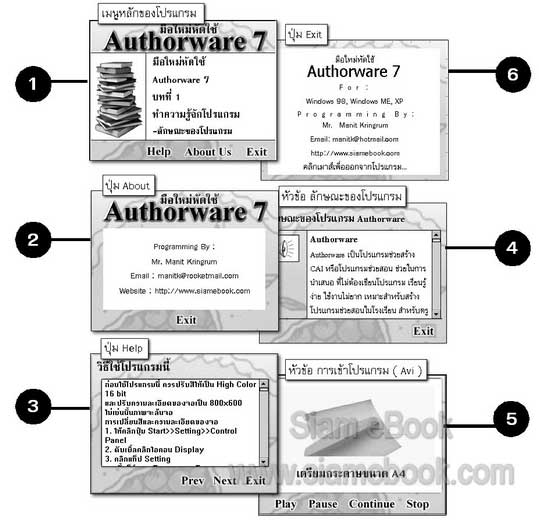
- Details
- Category: ตัวอย่างงาน Authorware
- Hits: 1983
วาดภาพสร้างงานนำเสนอและ CAI ด้วย Flash Article Count: 68
สร้างงานนำเสนอด้วย PowerPoint 2007 Article Count: 130
สร้างงานนำเสนอด้วย PowerPoint 2003 Article Count: 120
ตัวอย่างงาน Authorware Article Count: 96
สร้างงานนำเสนอด้วย Pladao Impress Article Count: 34
Page 98 of 113


